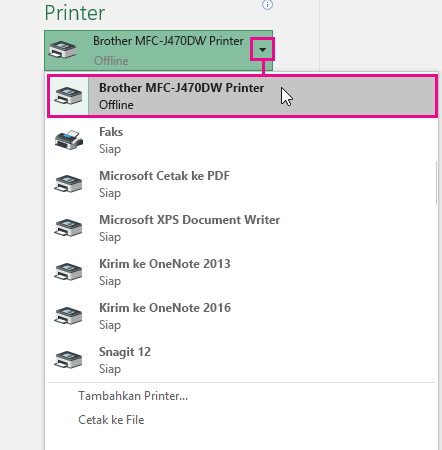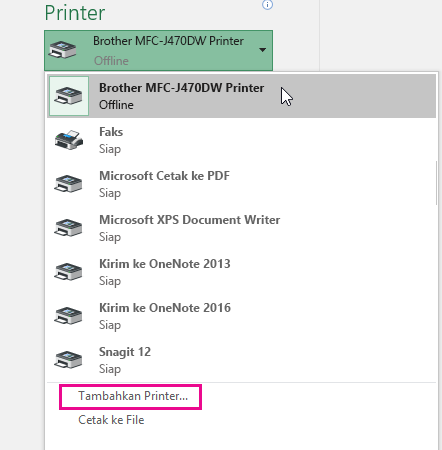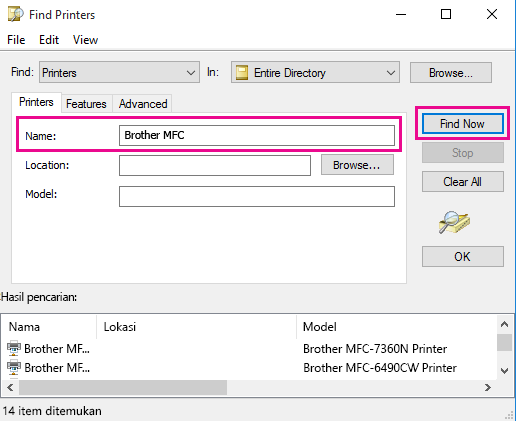Setelah menginstal printer, Anda juga harus memastikan bahwa printer tersambung ke komputer. Anda dapat menambahkan atau menyambungkan ke printer di Excel menggunakan opsi File dan Cetak. Setelah perangkat ditambahkan, Anda bisa mencetak baik dalam opsi Cetak atau dengan menggunakan pintasan keyboard, Ctrl + P.
Catatan: Pertama, pastikan bahwa printer Anda diinstal menggunakan instruksi produsen printer. Untuk mencari tahu cara menginstal printer baik secara lokal maupun dalam jaringan, lihat Menginstal printer.
Di artikel ini
Hubungkan ke printer
-
Di Excel, pilih File > Cetak.
Tips: Anda juga dapat menggunakan pintasan keyboard, Ctrl + P.
-
Pilih panah menurun Printer dan pilih printer yang ingin Anda sambungkan.
Menambahkan printer baru
Jika printer yang perlu Anda sambungkan tidak tercantum, Anda perlu menambahkannya.
-
Di Excel, pilih File > Cetak.
-
Pilih menu menurun Printer dan pilih Tambahkan Printer.
-
Dalam kotak dialog Temukan Printer , ketikkan nama printer Anda dalam kotak teks Nama . Pilih Temukan Sekarang untuk mencari.
Tips: Untuk mencari semua printer, biarkan kotak teks Nama kosong, lalu pilih Temukan Sekarang. Anda juga dapat mengetikkan sebagian nama printer untuk mencarinya.
-
Dalam hasil pencarian, pilih printer, lalu pilih OK. Pencetak ini tersambung, dan dokumen Excel Anda akan dicetak pada pencetak ini.
Mengatur printer default Anda
Untuk informasi selengkapnya tentang cara mengatur printer default Anda, silakan buka Mengatur printer default di Windows.
Lihat Juga
Tombol Cetak Saya dan beberapa pengaturan printer tidak tersedia